Апр
Несколько советов по использованию Evernote
 В предыдущей части статьи мы говорили о полезных особенностях системы Evernote для хранения и упорядочивания вашей информации. Эта система имеет также некоторые очень удобные сервисы, о которых стоит упомянуть отдельно.
В предыдущей части статьи мы говорили о полезных особенностях системы Evernote для хранения и упорядочивания вашей информации. Эта система имеет также некоторые очень удобные сервисы, о которых стоит упомянуть отдельно.
Собственный почтовый ящик
Как только вы зарегистрировали в Evernote свой аккаунт, вы становитесь обладателем нового почтового ящика, который имеет уникальный адрес с «хостингом» @m.evernote.com. Этот ящик непосредственно будет связан с вашей системой хранения информации, то есть любое письмо, посланное на этот адрес, незамедлительно окажется в вашем входящем блокноте (или в другом блокноте, который вы сами зададите).
Если заранее сохранить этот адрес в вашей адресной книге (или в смартфоне), то вы можете «переписываться» со своим слоником, даже не заходя в аккаунт Evernote. Например, находясь вне дома, можно быстро отправить туда какие-то важные заметки или идеи – с любого из доступных вам в данный момент почтовых ящиков! Адрес вашего уникального ящика в Evernote вы можете увидеть, если зайдете в панель Сервис — Об аккаунте: там напротив строчки «Входящий адрес» вы увидите свой адрес.
Веб-клиппер Evernote - это еще одна удобная функция, которую можно установить в браузере всех компьютеров, которыми вы пользуетесь – рабочего, домашнего, у вашей девушки, у родителей, у приятеля …. это вам сохранит массу времени и упростит жизнь! Это расширение позволит сохранить любую информацию из браузера прямо в ваши блокноты Evernote. Фактически это выглядит как кнопка с логотипом слоника на панели инструментов: при нажатии на нее выпадает контекстное меню для добавления фрагмента текста, полной статьи или просто ссылки на источник.
Специальная папка для импорта данных
Тоже очень удобная вещь – можно заранее указать в настройках системы именно ту папку на диске вашего компьютера (например, МОИ ДОКУМЕНТЫ ЭВЕРНОУТ), откуда будет осуществляться передача файлов, необходимых для работы или просто интересных вам. Например, вы нашли интересный материал в Интернете, фотографии или статью, книгу – любую информацию! Теперь вам достаточно сохранить ее в эту папку для импорта, а слоник сам все аккуратно перекачает в ваш входящий блокнот.
Можно поступить и по-другому – например, при сканировании или сохранении информации указать именно эту папку в качестве того места, куда сохраняются файлы из Интернета или со сканера. Для этого вам нужно зайти в Сервис и выбрать Импорт папок. А дальше в удобное для вас время вы заходите в свой аккаунт Evernote и работаете с этими файлами.
Эверноут имеет еще массу удобных функций, в частности, вы можете его установить не только на своем домашнем компьютере, но и на мобильном телефоне. Потом просто синхронизируете оба приложения, и имеете доступ в свои блокноты отовсюду!

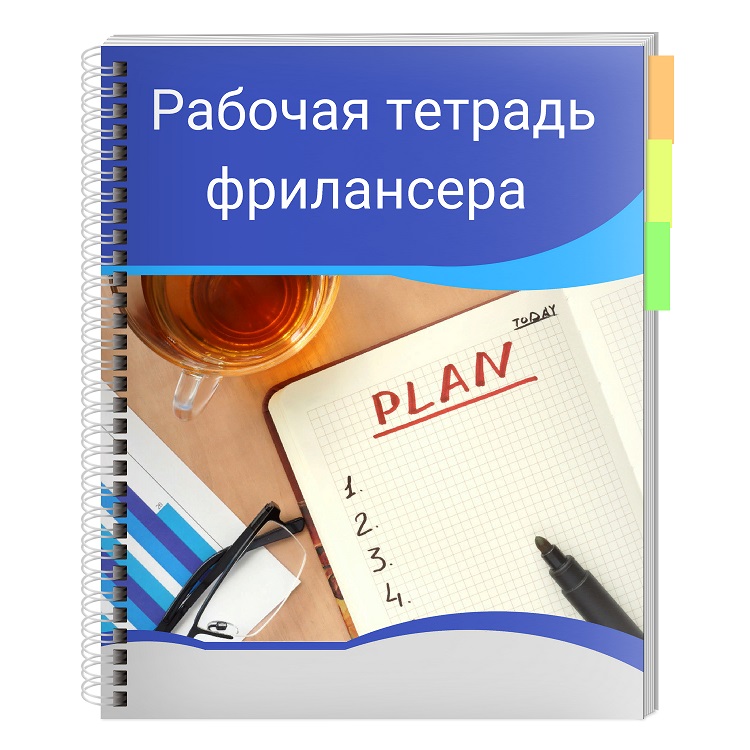
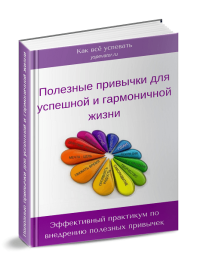

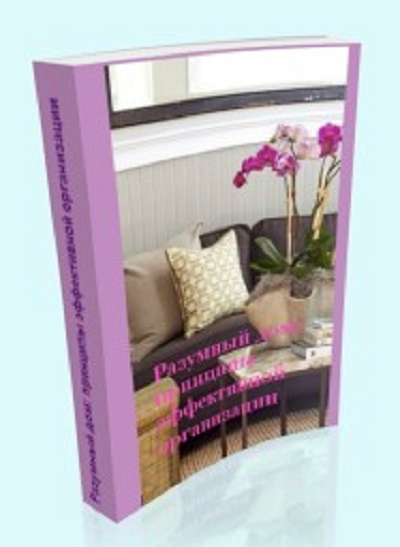

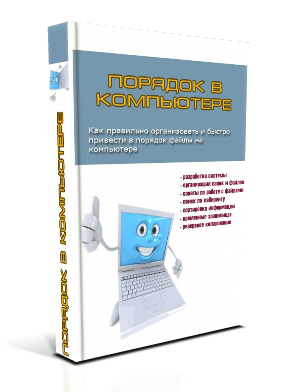

12 Апр 2013 в 5:31 дп
Спасибо! Очень полезно.
21 Апр 2013 в 5:33 пп
супер!!! очень заинтересовало. спасибо!!!
20 Сен 2016 в 9:42 дп
Здравствуйте!
Давно пользуюсь Evernote, очень нравится! Он удобен в использовании, очень нравится веб-клиппер — легко и просто сохранить нужную информацию. Часто использую и почтовый ящик.
20 Сен 2016 в 1:28 пп
Елена, тогда, возможно, вам будет интересен наш тренинг по инструментам планирования, который запланирован на октябрь? Следите за нашей рассылкой!